Vous voulez savoir comment réparer l’application de musique iPhone apparaît sur l’écran de verrouillage lorsqu’elle ne joue pas ? Consultez ce guide pour obtenir 5 conseils pratiques pour réparer facilement cette erreur.
 Joy Taylor Dernière mise à jour : Mar. 19, 2021
Joy Taylor Dernière mise à jour : Mar. 19, 2021 - Conseils pour la musique de l’iPhone
- Exporter la musique de l’iPhone
- Plus de conseils sur la musique iPhone
- Comment réparer l’application de musique de l’iPhone qui apparaît sur l’écran de verrouillage alors qu’elle ne joue pas
- Conseil bonus : Comment gérer la musique sur l’iPhone comme vous le souhaitez
- The Bottom Line
Conseils pour la musique de l’iPhone
Exporter la musique de l’iPhone
- Exporter la musique de l’iPhone vers l’ordinateur
- Exporter la musique de l’iPhone vers l’iPod
- Exporter la musique de l’iPhone vers Dropbox
- Exporter la musique de l’iPhone vers un USB
- . Musique iPhone vers USB
Plus de conseils sur la musique iPhone
- Musique d’un Apple ID à un autre
- Applications gratuites de musique hors ligne pour iPhone
Après avoir mis à jour votre iPhone vers IOS 11, si vous obtenez l’erreur de l’application de musique apparaît sur l’écran de verrouillage quand il ne joue pas, alors, vous n’êtes pas le seul qui est confronté à ce problème de l’application de musique apparaissant sur l’écran verrouillé de l’iPhone. Il y a beaucoup d’utilisateurs qui se sont déjà plaints de ce problème de l’application de musique iPhone pops up on Lock Screen when not playing quand ils ont mis à jour leur iPhone à iOS 11.
L’iPhone ne permet pas de personnaliser l’écran d’accueil comme Android. Vous pouvez seulement personnaliser l’écran de verrouillage mais s’il n’est pas visible à cause des commandes de musique qui apparaissent sur l’écran de verrouillage, c’est très exaspérant. Si vous aussi avez une application de musique qui apparaît sur l’écran de verrouillage alors qu’elle n’est pas en train de jouer, alors vous voudriez un outil pour vous aider à supprimer le lecteur de musique de l’écran de verrouillage. En outre, cette erreur n’est pas limitée aux applications musicales, mais d’autres applications sont également concernées. Vous voulez une solution à ce problème ? Alors, lisez l’article complet pour trouver des méthodes simples et efficaces.
Aussi lu : Comment résoudre le problème de l’iPhone qui joue de la musique tout seul >
Comment réparer l’application de musique de l’iPhone qui apparaît sur l’écran de verrouillage alors qu’elle ne joue pas
Solution 1 : Désactiver les notifications de l’application
Plusieurs utilisateurs d’iPhone ont déclaré que la désactivation des notifications de la musique a résolu leur problème de musique qui apparaît comme jouant sur l’écran de verrouillage alors qu’elle ne l’est pas. Pour résoudre le problème du lecteur de musique, vous pouvez essayer de désactiver ses notifications. Cette méthode a été jugée très utile. Vous voulez connaître le processus de résolution de cette erreur, il suffit de faire comme suit :
- Sur votre écran d’accueil, cliquez sur l’icône de l’engrenage pour visiter les paramètres de l’appareil.
- Puis ce que vous devez faire est d’ouvrir l’onglet notifications.
- Vous devez trouver et cliquer sur Musique et faire glisser le bascule de notification pour le désactiver.
- Redémarrez votre iPhone après avoir fait cela et le problème d’écran de verrouillage de l’app musique devrait être réglé facilement.
Solution 2 : Redémarrage forcé de l’iPhone
Lorsque vous rencontrez un problème avec n’importe quel appareil, un simple redémarrage est sûr de régler le problème. Même est le cas avec la musique apparaissant sur l’écran verrouillé de l’iPhone. Il suffit de le redémarrer de force lorsque l’application musique apparaît sur l’écran verrouillé alors qu’elle n’est pas en cours de lecture et vous serez libéré de cette erreur. Tout ce que vous avez à faire est de lancer la séquence de redémarrage de votre modèle d’iPhone en appuyant sur la combinaison de certaines touches de volume et du bouton d’alimentation. Vous saurez quand relâcher le bouton lorsque l’appareil redémarrera en force.
Solution 3 : Désactiver le widget défectueux
Si les méthodes ci-dessus ne résolvent pas le problème des commandes de musique s’affichant sur l’écran de verrouillage, il est possible de supprimer le lecteur de musique de l’écran de verrouillage en désactivant le widget de musique. Vous pouvez désactiver le widget de l’application musique à partir des réglages de l’iPhone.
- Il suffit d’ouvrir l’écran d’accueil et de localiser l’icône des réglages parmi les diverses icônes d’applications.
- Après l’avoir lancé, touchez l’option Touch ID & Passcode pour l’ouvrir et renseignez le bon mot de passe.
- Une fois que vous allez dans sa fenêtre, vous devez faire glisser la vue Aujourd’hui et la bascule de notification hors.
- Enfin, redémarrez votre appareil et espérez que cela répare l’erreur.
Solution 4 : Quitter l’application à partir de l’App switcher
Une application mal fermée peut donner lieu à une variété de problèmes dans un appareil et il en est de même avec cette application. Cette erreur – l’application de musique s’affiche sur l’écran de verrouillage alors qu’elle n’est pas en cours de lecture se produit parce que vous ne l’avez pas fermée correctement. Vous devez quitter l’application complètement si vous ne voulez pas que l’application musique apparaisse sur l’écran verrouillé. Pour accomplir cette tâche, il suffit d’appuyer deux fois sur le bouton d’accueil et le sélecteur d’applications apparaîtra à l’écran. Pour l’iPhone X, vous devez glisser vers le haut pour faire apparaître toutes les applications en cours. Ensuite, trouvez l’application de musique à partir des applications en cours d’exécution affichées et faites-le glisser vers le haut pour le quitter.
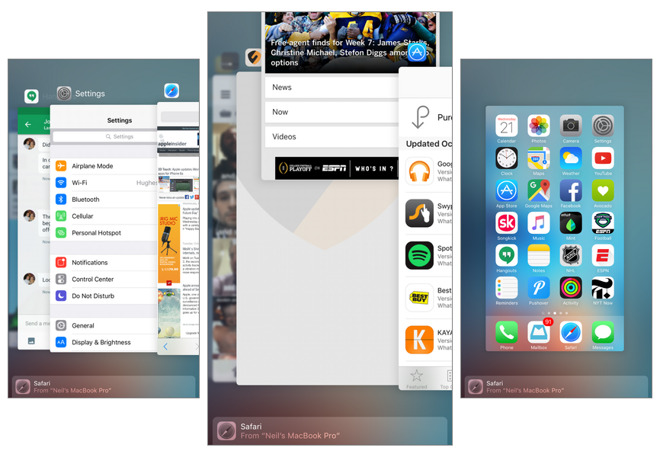
Fix iPhone Music App Pops Up on Lock Screen When Not Playing – Solution 4
Solution 5 : Supprimer et réinstaller
Une façon de supprimer toute erreur comme l’application de musique pops up on lock screen when not playing est de supprimer complètement l’application. Mais ne vous inquiétez pas ; vous pouvez réinstaller l’app à nouveau si vous ne pouvez pas vivre en écoutant de la musique. L’application musicale est disponible dans l’App Store officiel d’Apple et vous pouvez la télécharger gratuitement. Vous n’avez donc rien à perdre à désinstaller l’application puis à la réinstaller. Mais si cela aide à supprimer l’erreur, alors il n’y a rien de mieux.
Conseil bonus : Comment gérer la musique sur l’iPhone comme vous le souhaitez
Normalement, les utilisateurs d’iPhone appliquent iTunes pour gérer les chansons. Véritablement, iTunes peut vous aider à déplacer et synchroniser votre iPhone avec la bibliothèque. Mais n’oubliez pas que la synchronisation d’iTunes efface les données multimédia existantes sur votre iPhone. En outre, si vous souhaitez transférer la musique de votre iPhone vers l’ordinateur, un autre iDevice ou un autre endroit, iTunes ne peut rien faire. Donc, pour vous aider à gérer votre musique iPhone beaucoup plus facilement, ici dans cette partie, nous vous recommandons sincèrement une autre application – AnyTrans.
Par rapport à iTunes, AnyTrans peut vous aider à synchroniser les chansons d’iTunes vers l’iPhone, sans que les données multimédia existantes soient effacées. Vous pouvez également réaliser les missions de transfert de chanson de PC/Mac à iPhone, ou vice versa, ou d’un iPhone à un autre iDevice. Alors pourquoi ne pas le télécharger gratuitement et l’essayer dès maintenant ?
Téléchargement gratuit
Téléchargement gratuit
* 100% Propre & Sécurisé
Téléchargement gratuit * 100% Propre & Sécurisé
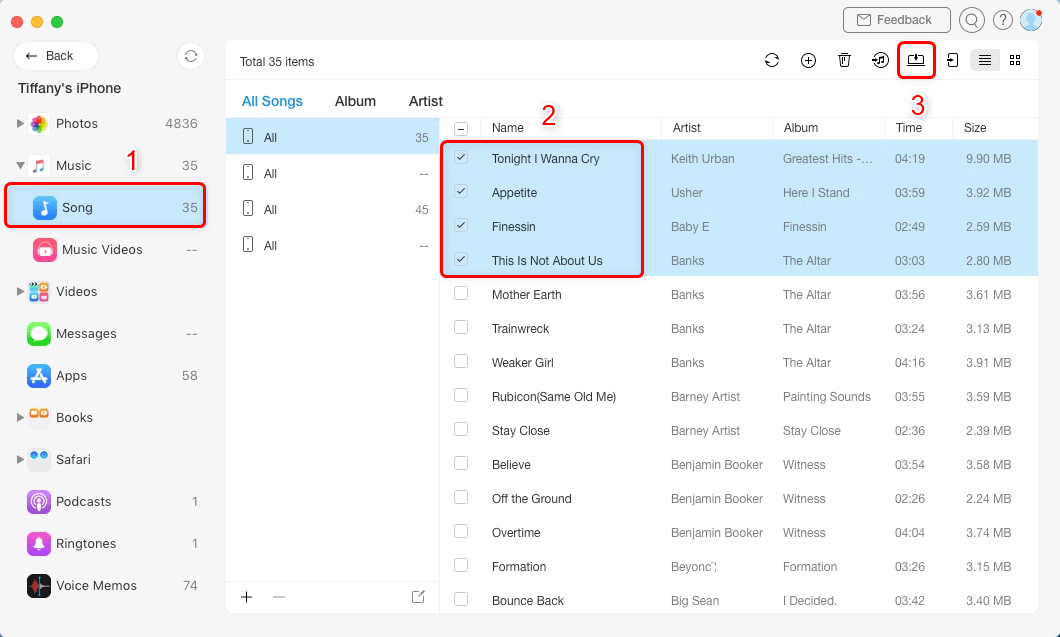
Sélectionner les chansons à transférer
The Bottom Line
Il est très troublant lorsque vous ne pouvez pas voir l’image que vous définissez comme écran de verrouillage à cause des contrôles de la musique montrant sur l’écran de verrouillage. Mais, en utilisant les méthodes ci-dessus, vous serez en mesure de résoudre ce problème et aussi de guider votre ami au cas où ils sont aussi confrontés à ce problème.

Membre de l’équipe iMobie ainsi qu’un fan d’Apple, aiment aider plus d’utilisateurs à résoudre divers types de problèmes liés à iOS & Android.
Questions liées au produit ? Contactez notre équipe de support pour obtenir une solution rapide >
.